Jak odstranit vodoznak z původního grafu efektivně na grafu
Možná budete muset použít graf původu k vytvoření šablony na matematických nebo vědeckých datech, která je příliš složitá na to, aby se dala vyjádřit slovy. Tento software již pomohl studentům, výzkumníkům, profesorům, lidem v podnikání a dalším, kteří potřebují vytvořit vlastní graf. Díky sadě šablon, ze kterých si můžete vybrat, můžete vytvořit poutavý graf, který by mohl upoutat pozornost diváků. Problém, se kterým se pravděpodobně setkáte, pokud používáte jeho bezplatnou verzi, je ten, že na konečný výstup přidává textový vodoznak. Máte potíže s manipulací s vodoznakem? Už nic neříkej! Protože jsme vás zakryli. Zde vám představíme užitečné tipy odstranění vodoznaku z Origin Graph a poté jej použijte ve své prezentaci ve Wordu nebo PowerPointu.
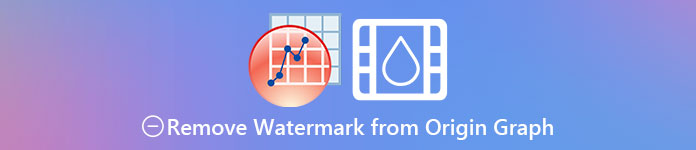
Část 1. Jak odstranit vodoznak z grafu původu pomocí Online Image Watermark Remover
FVC zdarma odstraňovač vodoznaků online je špičkový odstraňovač textového vodoznaku, který můžete použít k odstranění vodoznaku Origin Graph. Tento nástroj je nejúčinnější při odstraňování jakéhokoli objektu z obrázků, aby po odstranění vodoznaku vypadaly ještě profesionálněji. Díky tomu vás můžeme ujistit, že je to vyhrazený odstraňovač vodoznaku, který můžete použít a na který se můžete spolehnout v dobách tohoto problému. Zajímá vás, zda je tento nástroj snadno použitelný? Už nic neříkej! Protože kroky, které přidáme níže, jsou kroky, můžete se řídit a zbavit se textového vodoznaku na obrázku, který přidá Graf původu.
Krok 1. Můžete kliknout na toto odkaz otevřít online odstraňovač vodoznaku obrázku; přímo se otevře nová karta, kde máte k nástroji přístup.
Krok 2. lis Nahrát obrázek chcete-li sem přidat fotografii s vodoznakem, vyhledejte soubor fotografie ve složce a klikněte na otevřeno k úspěšnému nahrání.
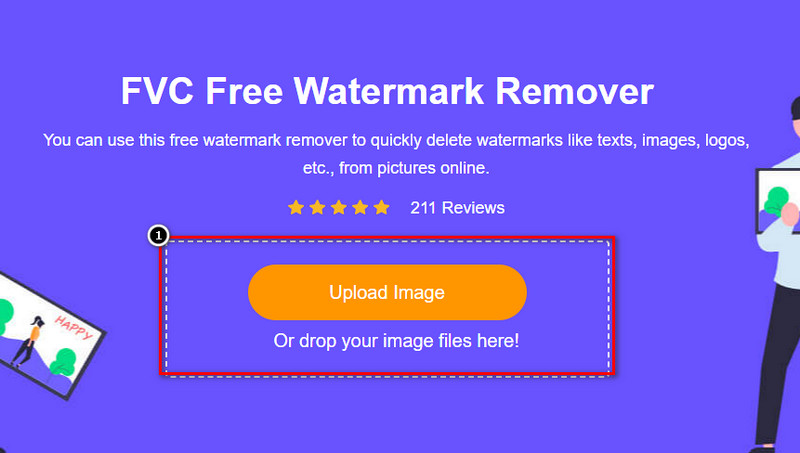
Krok 3. Pro zvýraznění vodoznaku můžete použít tři nástroje; ačkoli fungují odlišně, jejich účinnost je stejná. Vyberte jeden nástroj a poté zvýrazněte oblast obrázku, která má na sobě vodoznak.
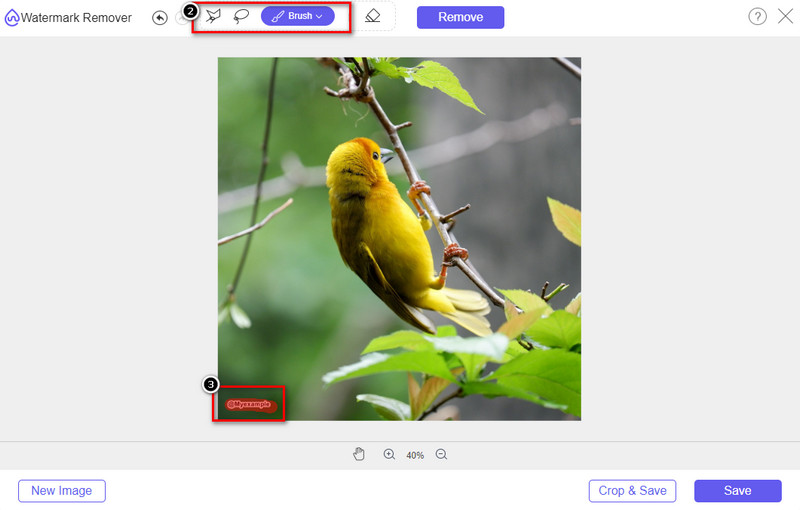
Krok 4. Ujistěte se, že kliknete na Odstranit ikonu po zvýraznění vodoznaku nástroje. Tento krok je nezbytný, abyste při exportu obrázku měli obrázek bez vodoznaku.
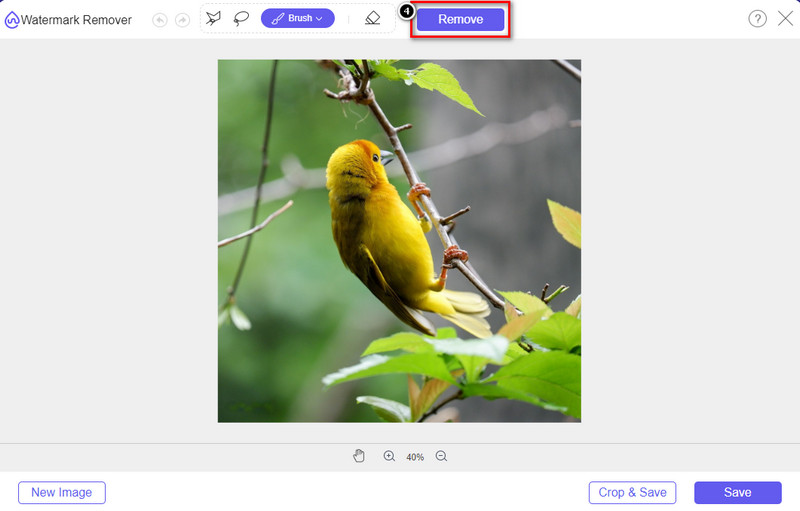
Krok 5. Chcete-li zahájit proces exportu, můžete nyní kliknout na Uložit knoflík. Počkejte na proces a nyní si můžete prohlédnout obrázek bez vodoznaku Origin Graph viditelného v oblasti.
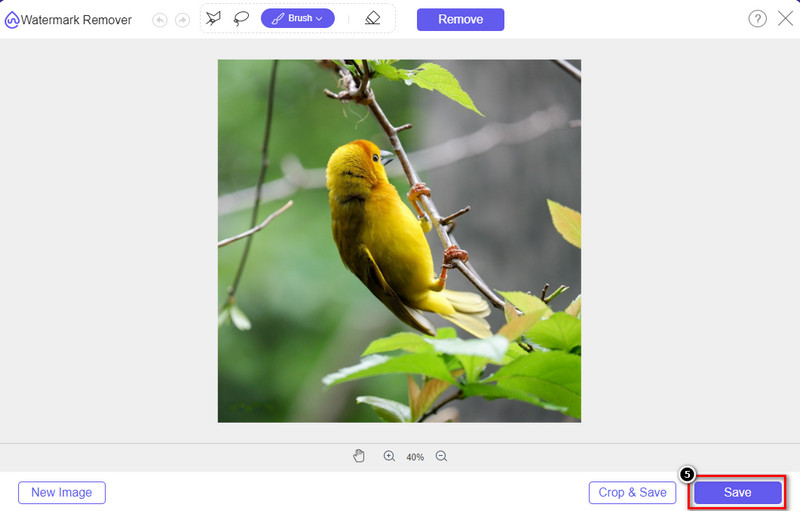
Klady
- Bezplatný webový odstraňovač vodoznaků, ke kterému máte přístup.
- Funguje efektivně při odstraňování vodoznaku s podporou technologie AI.
- Podporuje širokou škálu obrazových formátů, které můžete mít na místním disku.
- Na exportované obrázky není přidán žádný vodoznak.
Nevýhody
- K fungování je potřeba připojení k internetu.
- Zaměřuje se na odstranění vodoznaku a nic jiného.
Část 2. Jak kopírovat grafy z Origin do Wordu nebo PowerPointu bez vodoznaku
V této části článku vám poskytneme postup, který budete potřebovat znát, abyste mohli přidat graf, který jste vytvořili na Origin Graph, bez vodoznaku. Postupujte podle toho a přidejte graf úspěšně vytvořený v aplikacích Microsoft Word a PowerPoint bez vodoznaku.
Kvůli obrovské velikosti souboru budete muset uvolnit alespoň 1,9 GB. V 1,9GB souboru můžete mít potřebnou nápovědu, ale pokud nápovědu nechcete, můžete si stáhnout její 652 MB verzi přes .zip nebo .exe.
Kroky, jak vytvořit graf na grafu původu bez vodoznaku:
Krok 1. Nejprve si stáhněte Origin Graph do operačního systému na jeho oficiálních stránkách. Otevřete nástroj a začněte vytvářet požadovaný graf.
Krok 2. Po spuštění softwaru přidejte hodnotu tabulky, kterou potřebujete. Zde můžete přidat více proměnných a tento počet grafů.
Další: Můžete kliknout na Spiknutí k zobrazení dalších grafů, které můžete použít, jako je základní 2D, sloupec, statistika a další.
Krok 3. Klikněte na Soubor a poté stiskněte Uložit exportovat graf, který jste zde vytvořili.
Krok 4. Můžete postupovat podle kroků, které jsme přidali v části 1, a podle návodu na odstranění vodoznaku z Origin Graph pomocí FVC Free Watermark Remover Online.
Jak používat graf ve Wordu bez vodoznaku:
Krok 1. Otevřete aplikaci Word na ploše a klikněte na Prázdná stránka. Pokud jste již vytvořili dokumenty aplikace Word, otevřete tento soubor.
Krok 2. Přejít na Vložit sekce a poté klikněte obrázky. Prohledejte soubor grafu na místním disku, jednou na něj klikněte a poté jej stisknutím Otevřít nahrajte do aplikace Word.
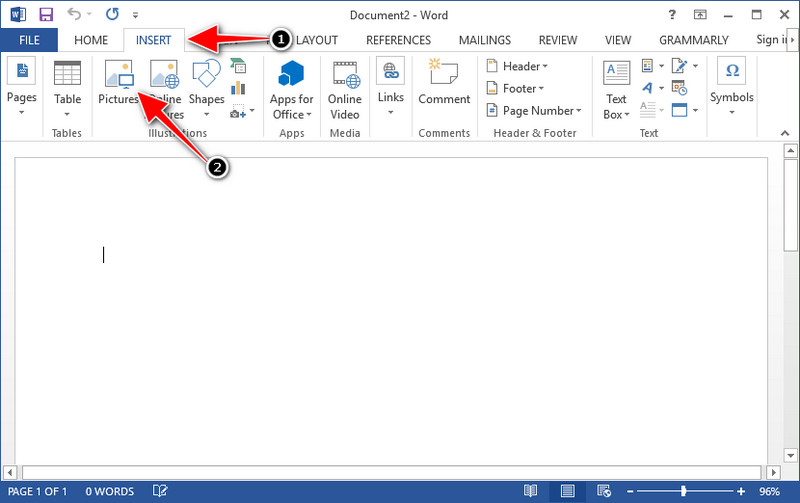
Krok 3. Automaticky se načte do dokumentů aplikace Word, které otevřete nebo vytvoříte; nyní můžete umístit graf tak, že jej podržíte a přetáhnete na Word.
Jak používat graf v Powerpointu bez vodoznaku:
Krok 1. Spusťte PowerPoint v počítači a klikněte na Prázdná prezentace. Můžete si také prohlédnout nedávno vytvořenou prezentaci na levé straně. Pokud existuje soubor, který potřebujete k přidání grafu, otevřete jej kliknutím.
Krok 2. lis Vložit a klikněte Obrázek pro vložení obrazového grafu, který jste vytvořili do Origin Graph.
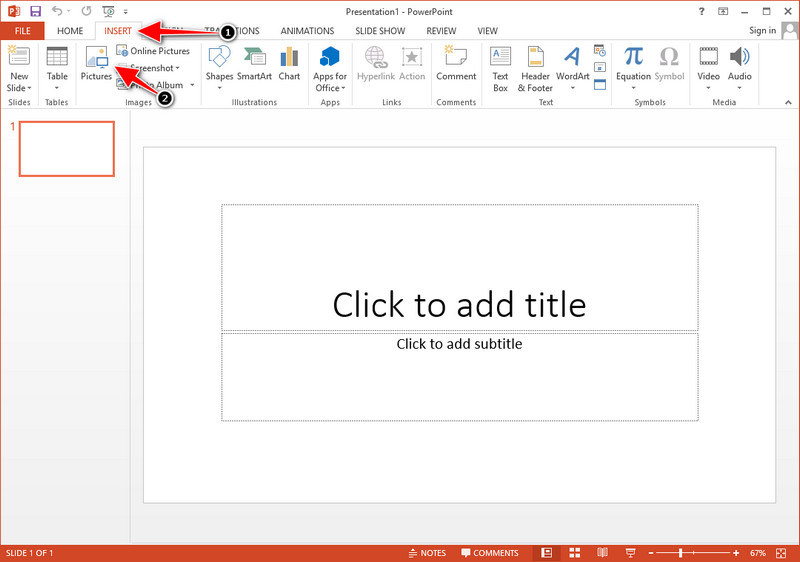
Krok 3. Upravte obrázek grafu a umístěte je na snímek.
Další čtení:
Jak odstranit vodoznak B612 z vašich obrázků
Jak zdarma odstranit vodoznak WOW Slider
Část 3. Často kladené otázky o tom, jak odstranit vodoznak z grafu původu
Kolik stojí Origin Pro?
Pro jednotlivé uživatele můžete počínaje verzí $435 získat prémiovou verzi Origin Graph. Můžete navštívit jeho oficiální obchod na Origin Lab.
Kde si mohu oficiálně stáhnout Origin Graph?
Navštivte Origin Lab a stáhněte si Origin Graph. Než si budete moci stáhnout software na plochu, zeptá se. Poté budou dvě možnosti stažení souboru, zda jej chcete stáhnout s nápovědou nebo ne, ve formě .exe nebo zip.
Jsou Excel a Origin totéž?
Excel a Origin mají grafické uživatelské rozhraní podobné tabulkovému procesoru pro uspořádání dat, výpočty a definování štítků. Excel se však zaměřuje na to, aby obsahoval mnoho sloupců a řádků, které můžete použít. Ale u Origin je to pro uspořádání atributů, které používají vzorec sloupce spíše než vzorec buňky, jako to podporuje Excel.
Závěr
Nyní, když jste se naučili, jak odstranit vodoznak z Origin Graph, je váš čas použít graf, který jste vytvořili, a prezentovat jej profesionálně. Pokud je vaším účelem použití ve Wordu nebo Powerpointu, můžete si přečíst část 2 a zjistit, jak na to. Odstranění vodoznaku pomocí tohoto nástroje je zdaleka nejžádanější každým, kdo chce odstranit vodoznak z obrázků. Problém je vyřešen tímto nástrojem. Pokud vám tento článek pomohl, zanechte prosím níže 5 hvězdiček.



 Video Converter Ultimate
Video Converter Ultimate Screen Recorder
Screen Recorder



